De multiples raisons peuvent motiver la suppression définitive des données d’un iPhone, sans possibilité de récupération. Par exemple, lors de la vente de l’appareil, la crainte de voir des informations privées tomber entre de mauvaises mains est légitime, un scénario malheureusement déjà vu.
Heureusement, tous les appareils modernes intègrent une telle fonctionnalité, bien que son efficacité puisse varier. Concernant les iPhones, l’assurance d’une suppression irréversible des données après le processus est totale.
Comment effacer intégralement un iPhone
Les iPhones sont réputés pour leur interface intuitive, restée cohérente au fil des ans. Ainsi, effacer votre appareil devrait être aussi simple que d’envoyer un message ou de consulter vos emails, n’est-ce pas ?
En quelque sorte. Si vous êtes certain de vouloir vous séparer de toutes vos données, il suffit de se rendre à la section appropriée, d’appuyer sur le bouton et d’observer vos données disparaître. Toutefois, si vous migrez vers un autre appareil, quelques étapes supplémentaires sont conseillées pour éviter de perdre des informations précieuses.
Voyons ensemble comment effacer un iPhone de manière sûre et efficace, tout en sauvegardant au préalable les données essentielles.
Comment préparer un iPhone avant de le vendre?
1. Préparer le terrain
La première question est de savoir si vous conservez l’appareil ou si vous le remplacez. Si vous le gardez, ces étapes ne sont pas nécessaires.
2. Désactiver iMessage
La désactivation d’iMessage et FaceTime est cruciale lors d’un passage vers un appareil non-Apple (Android par exemple). Sans cette action, vous pourriez ne plus recevoir de SMS/MMS sur votre nouvel appareil.
Avant toute chose, assurez-vous que votre carte SIM est toujours dans l’iPhone, puis suivez ces instructions :
Depuis votre iPhone :
Déverrouillez votre iPhone
Ouvrez l’application Réglages
Allez dans Messages
Désactivez le commutateur iMessage
Retournez dans Réglages
Allez dans FaceTime
Désactivez FaceTime
Voilà, iMessage et FaceTime sont désactivés. Après le transfert de votre carte SIM, vous ne devriez pas rencontrer de problème. Il est cependant possible de désactiver iMessage même sans avoir accès à l’iPhone. Voici comment :
Sans l’iPhone :
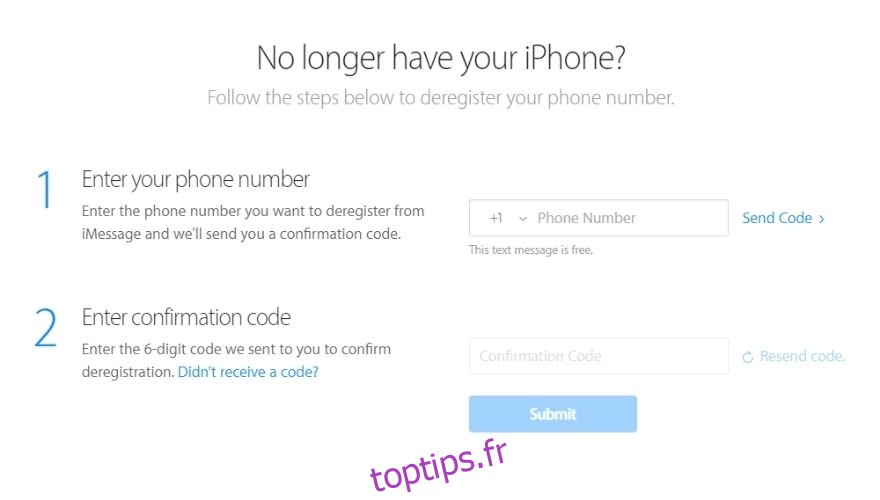
Ouvrez votre navigateur web
Rendez-vous sur la page Apple dédiée à la désinscription d’iMessage
Entrez votre numéro de téléphone
Cliquez sur « Envoyer le code »
Patientez jusqu’à la réception du SMS
Saisissez le code de confirmation
Ce numéro doit être celui associé à iMessage. Après saisie du code, votre numéro ne sera plus lié à iMessage et les SMS/MMS fonctionneront normalement.
3. Dissocier votre Apple Watch
Cette étape concerne les utilisateurs qui vendent leur iPhone. Si vous effacez simplement des données, elle n’est pas nécessaire. La dissociation de votre Apple Watch est une bonne pratique avant de vendre votre iPhone.
Rapprochez votre iPhone et votre Apple Watch
Déverrouillez votre iPhone
Ouvrez l’application Apple Watch
Allez dans l’onglet Ma montre
Sélectionnez votre appareil
Appuyez sur le bouton « i » à côté de votre Apple Watch
Sélectionnez « Dissocier l’Apple Watch »
Saisissez le mot de passe de votre identifiant Apple
Confirmez la dissociation en appuyant à nouveau sur le bouton
Pour l’Apple Watch GPS + Cellular, il faut éventuellement supprimer le forfait cellulaire. Pour une utilisation avec un autre iPhone, conservez le forfait. Si vous migrez vers un appareil non-Apple, la suppression est recommandée. Vous pouvez contacter votre opérateur pour annuler l’abonnement.
Si vous vendez également votre Apple Watch, l’effacement des données est également conseillé. Voici la procédure :
Effacer votre Apple Watch :
Ouvrez Réglages
Allez dans Général
Allez dans Réinitialiser
Sélectionnez « Effacer contenu et réglages »
Entrez votre mot de passe si demandé
Conservez ou supprimez le forfait cellulaire
Confirmez en appuyant sur « Effacer tout »
L’effacement de l’Apple Watch supprime données, médias et réglages, mais pas le verrouillage d’activation. La dissociation de l’Apple Watch, expliquée précédemment, est nécessaire pour supprimer ce verrouillage. Apple sauvegarde automatiquement le contenu de la montre sur votre iPhone avant l’effacement.
4. Sauvegarder vos données
La sauvegarde est une précaution élémentaire avant toute opération potentiellement irréversible. Si c’est votre première effacement ou que vous doutez de la nécessité de conserver certaines données, sauvegardez-les. Vous pourriez vous en féliciter par la suite.
Cette précaution est particulièrement utile si vous migrez vers un nouvel iPhone et souhaitez transférer vos anciennes données. Heureusement, Apple simplifie la sauvegarde de deux manières.
Vous pouvez choisir la sauvegarde en ligne via iCloud ou la méthode traditionnelle via iTunes et un câble. Quelle que soit votre option, toutes les données de votre iPhone seront sauvegardées en lieu sûr.
Via iCloud :
Déverrouillez votre iPhone
Assurez-vous d’être connecté au Wi-Fi
Ouvrez Réglages
Appuyez sur votre nom
Sélectionnez iCloud puis Sauvegarde iCloud
Activez la sauvegarde iCloud
Appuyez sur « Sauvegarder maintenant »
Patientez sans déconnecter le Wi-Fi
Vérifiez la bonne fin du processus sous le bouton « Sauvegarder maintenant »
La sauvegarde iCloud nécessite uniquement une connexion internet pour enregistrer ou restaurer vos données. Informations Apple Pay, Face ID, réglages, documents et comptes sont inclus dans la sauvegarde.
Via iTunes (méthode câble) :
Connectez votre iPhone à votre PC (ou Mac)
Ouvrez iTunes (lancement automatique généralement)
Cliquez sur l’icône de votre iPhone dans iTunes
Allez dans Résumé
Cherchez « Cet ordinateur » dans la catégorie Sauvegardes
Cliquez sur « Sauvegarder maintenant »
Optionnel : sélectionnez « Chiffrer la sauvegarde locale », entrez un mot de passe et cliquez sur « Définir le mot de passe »
iTunes sauvegarde alors messages, données d’applications, photos, vidéos, documents et musique. Une fois terminé, vous pouvez débrancher votre iPhone et lancer l’effacement.
5. Suppression des données additionnelles (facultatif)
Vous avez peut-être vu des annonces d’iPhone mentionnant « non verrouillé par iCloud ». En bref, vous verrouillez votre appareil sur iCloud pour empêcher son utilisation en cas de perte ou vol.
Avant de vendre ou donner votre appareil, il est donc nécessaire de « briser ses chaînes virtuelles ». C’est plus simple qu’il n’y paraît.
Se déconnecter d’iCloud :
Déverrouillez votre iPhone
Ouvrez Réglages
Appuyez sur « Déconnexion »
Entrez le mot de passe de votre identifiant Apple
Appuyez sur « Désactiver »
Ces instructions sont valables pour les iPhones sous iOS 10.3 ou versions ultérieures. Voici la marche à suivre pour les versions antérieures :
Déverrouillez votre iPhone
Ouvrez Réglages
Allez dans iCloud
Appuyez sur « Déconnexion », puis confirmez
Appuyez sur « Supprimer » sous la section « [Nom de votre iPhone] »
Entrez votre mot de passe
Retournez au menu principal de Réglages
Sélectionnez « iTunes et App Store »
Allez dans « Identifiant Apple »
Appuyez sur « Déconnexion »
Même si la procédure est un peu plus complexe pour les anciennes versions d’iOS, elle reste accessible. Mais ce n’est pas tout.
Si vous vous séparez de votre appareil, il faut désactiver la fonction « Localiser mon iPhone ». Apple a intégré une sécurité qui maintient cette fonctionnalité active même après l’effacement. La désactivation est donc indispensable pour le nouvel utilisateur.
Désactiver Localiser mon iPhone :
Déverrouillez votre iPhone
Ouvrez Réglages
Sélectionnez votre nom
Allez dans iCloud
Sélectionnez « Localiser mon iPhone »
Désactivez la fonction
Maintenant que vous avez dissocié les appareils, désactivé les services de sécurité, l’iPhone d’iCloud, et sauvegardé vos données, vous pouvez lancer le processus d’effacement.
Dernière précaution: retirez la carte SIM avant de vendre ou donner votre iPhone.
6. Comment nettoyer l’iPhone ?
L’effacement de l’iPhone est en réalité une réinitialisation d’usine. L’appareil revient à son état d’origine, comme à sa sortie d’usine.
Si votre iPhone est jailbreaké et que vous souhaitez effacer les données sans perdre le jailbreak, c’est possible, mais complexe. Heureusement, notre guide complet vous éclaire sur la procédure.
Voici la méthode standard, très intuitive :
Déverrouillez votre iPhone
Ouvrez Réglages
Allez dans Général
Descendez et appuyez sur « Réinitialiser »
Appuyez sur « Effacer contenu et réglages »
Entrez votre mot de passe et confirmez votre décision
Patientez la fin du processus
Votre iPhone redémarre comme neuf, sans aucune de vos anciennes données. Vous pouvez également lancer ce processus à distance depuis un ordinateur.
Si vous vous inquiétez de la récupération possible de vos données, soyez rassuré. Les données iOS sont protégées par un cryptage 256 bits. Les clés sont détruites lors de l’effacement. Même récupérées, vos données restent inaccessibles.
Guide d’effacement de l’iPhone – Conclusion
L’effacement d’un iPhone est rapide et intuitif, mais plusieurs éléments sont à considérer selon l’utilisation prévue de l’appareil.
Pour une vente ou un don, il faut supprimer toute donnée personnelle, désactiver la sécurité, dissocier les appareils connectés.
Si vous souhaitez simplement repartir de zéro, vous pouvez procéder à la réinitialisation d’usine sans toutes ces étapes préliminaires.